windows10系统动态磁贴不更新如何解决
很多win10系统用户都习惯将照片、新闻、地图等应用固定到开始菜单中,通常情况下,只要有新的东西开始菜单中磁贴就会自动更新动态。不过,近来一位用反应反馈win10开始菜单磁贴上的磁贴突然不更新动态了,这是怎么回事?接下来,就随小编一起看看该问题的具体解决方法。
推荐:windows10 32位系统下载
方法一:
1、在键盘上按下Win键+X,在弹出的菜单中选择【命令提示符(管理员)】;
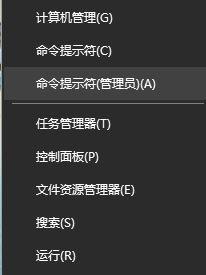
2、然后输入以下指令(也可以右键复制粘贴):net user 用户名 密码 /add
( 该命令用以创建本地账户,记得将用户名 和密码改成自己需要设置的账户密码,中间有空格,不要删除)如:net user w10zj 111111 /add

3、net localgroup administrators 用户名 /add ( 该命令赋予账户管理员权限)如:net localgroup administrators w10zj /add ;
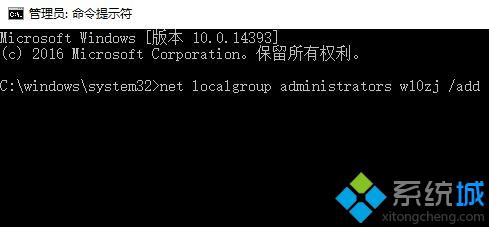
创建完成后点击开始菜单,点击用户名头像,此时会出现刚添加的用户账户,点击切换到新的用户账户即可正常使用磁贴!
方法二:
1、在任务栏的网络图标上单击右键,选择 打开网络和共享中心 ;
2、在网络和共享中心界面右侧 连接后面的网络名称(一般显示 “以太网”);
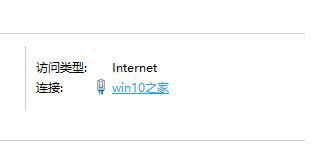
3、在打开的以太网状态界面点击 属性;
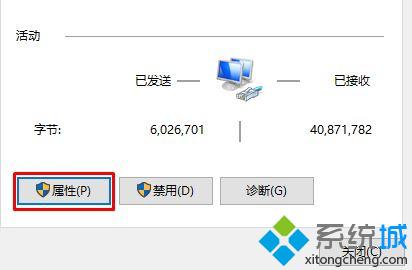
4、选中 internet 协议版本4 (TCP/IPv4),然后点击属性;
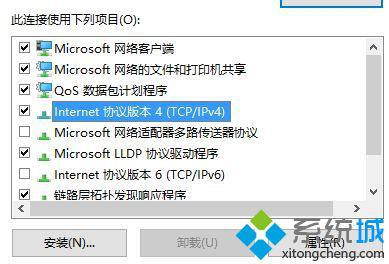
5、点击 使用下面的DNS服务器地址,然后在首选DNS中输入4.2.2.1,备用DNS中输入4.2.2.2,点击确定 -- 确定。
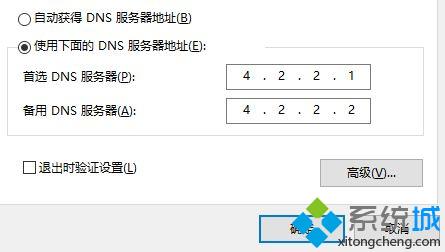
通过上述几个步骤的简单操作,我们就能成功解决win10系统磁盘不更新动态的问题了。若是你也有同样需求的话,不妨按照上述方法操作看看!
相关教程:动态磁贴什么意思已固定磁贴win7不支持动态磁盘动态磁盘重装系统win8磁贴打不开我告诉你msdn版权声明:以上内容作者已申请原创保护,未经允许不得转载,侵权必究!授权事宜、对本内容有异议或投诉,敬请联系网站管理员,我们将尽快回复您,谢谢合作!










